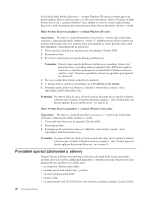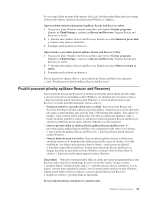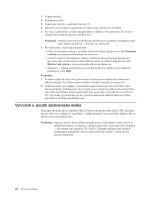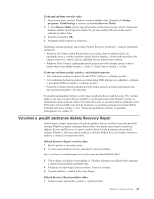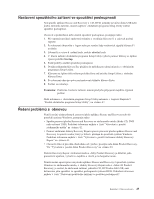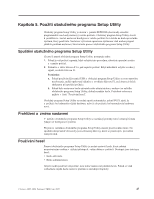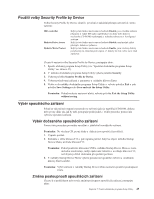Lenovo ThinkCentre M55e (Czech) User guide - Page 63
Nastavení, spouštěcího, zařízení, spouštěcí, posloupnosti, Řešení, problémů, obnovou
 |
View all Lenovo ThinkCentre M55e manuals
Add to My Manuals
Save this manual to your list of manuals |
Page 63 highlights
Nastavení spouštěcího zařízení ve spouštěcí posloupnosti Než spustíte aplikaci Rescue and Recovery z CD, DVD, jednotky pevného disku USB nebo jiného externího zařízení, musíte napřed v obslužném programu Setup Utility změnit spouštěcí posloupnost. Chcete-li si prohlédnout nebo změnit spouštěcí posloupnost, postupujte takto: 1. Při vypnutém počítači opakovaně tiskněte a uvolňujte klávesu F1 a zároveň počítač zapněte. 2. Po zobrazení obrazovky s logem nebo po zaznění řady zvukových signálů klávesu F1 uvolněte. 3. Zobrazí-li se výzva k zadání hesla, zadejte aktuální heslo. 4. V hlavní nabídce obslužného programu Setup Utility vyberte pomocí klávesy se šipkou vpravo položku Startup. 5. Podle potřeby změňte spouštěcí posloupnost. 6. Dvojím stisknutím klávesy Esc přejděte do nabídky pro ukončení práce s obslužným programem Setup Utility. 7. Klávesou se šipkou dolů vyberte položku Save and exit the Setup Utility a stiskněte klávesu Enter. 8. Po zobrazení okna pro potvrzení nastavení stiskněte klávesu Enter. 9. Počítač se restartuje. Poznámka: Používáte-li externí zařízení, musíte před jeho připojením nejdříve vypnout počítač. Další informace o obslužném programu Setup Utility naleznete v kapitole Kapitola 5, "Použití obslužného programu Setup Utility", na stránce 47. Řešení problémů s obnovou Není-li možné získat přístup k pracovní ploše aplikace Rescue and Recovery nebo do prostředí systému Windows, postupujte takto: v Spusťte pracovní plochu Rescue and Recovery ze záchranného média (disky CD, DVD nebo zařízení USB). Podrobné informace najdete v části "Vytvoření a použití záchranného média" na stránce 42. v Pomocí záchranné diskety Recovery Repair opravte pracovní plochu aplikace Rescue and Recovery či opravte soubor, který je třeba k přístupu do prostředí systému Windows. Podrobné informace najdete v části "Vytvoření a použití záchranné diskety Recovery Repair" na stránce 43. v Chcete-li obnovit původní obsah disku od výrobce, použijte sadu disků Product Recovery. Viz "Vytvoření a použití disků Product Recovery" na stránce 39. Disketu Recovery Repair, záchranná média a disky Product Recovery je důležité, jako preventivní opatření, vytvořit co nejdříve a uložit je na bezpečné místo. Není-li možné spustit pracovní plochu aplikace Rescue and Recovery či prostředí systému Windows ze záchranného média, z diskety Recovery Repair nebo z disků CD Product Recovery, je možné, že záchranné zařízení, jednotka CD, DVD nebo disk USB, není definováno jako spouštěcí ve spouštěcí posloupnosti systému BIOS. Podrobné informace najdete v části "Nastavení spouštěcího zařízení ve spouštěcí posloupnosti". Kapitola 4. Obnova softwaru 45